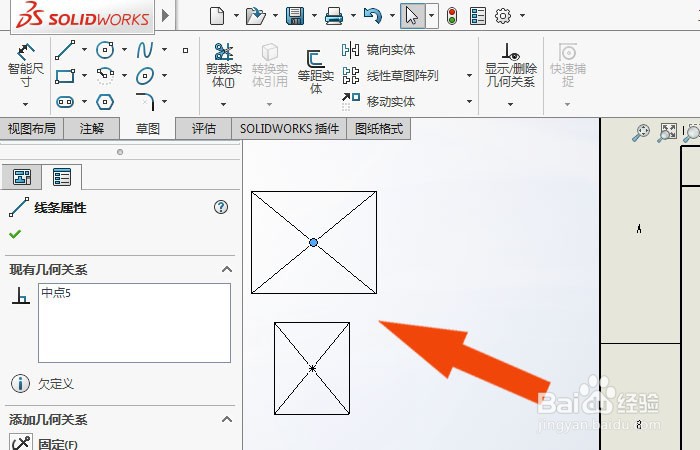1、 打开SolidWorks程序,鼠标左键单击【文件】菜单下的【新建】,并选择工程图模板,如下图所示。
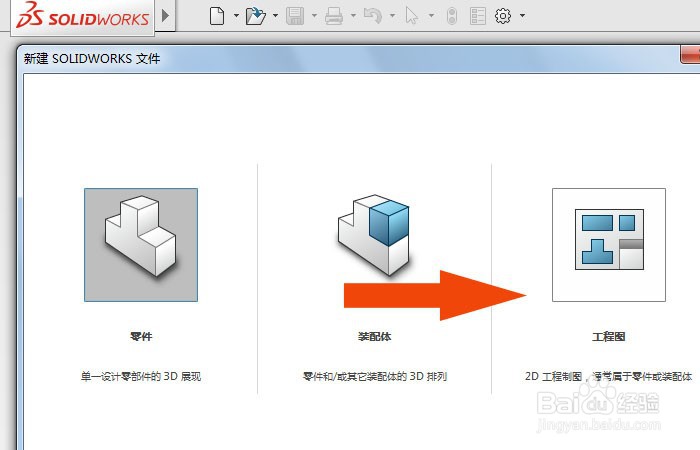
2、 然后,在程序的界面上,鼠标左键单击草图按钮,如下图所示。
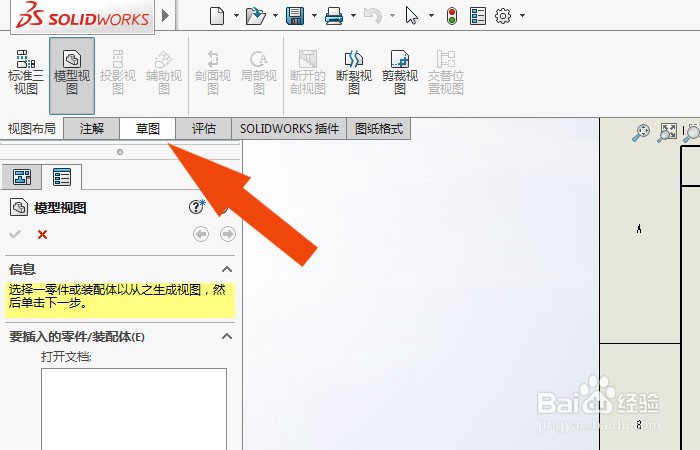
3、 接着,在草图窗口中,鼠标左键单击【矩形工具】,如下图所示。
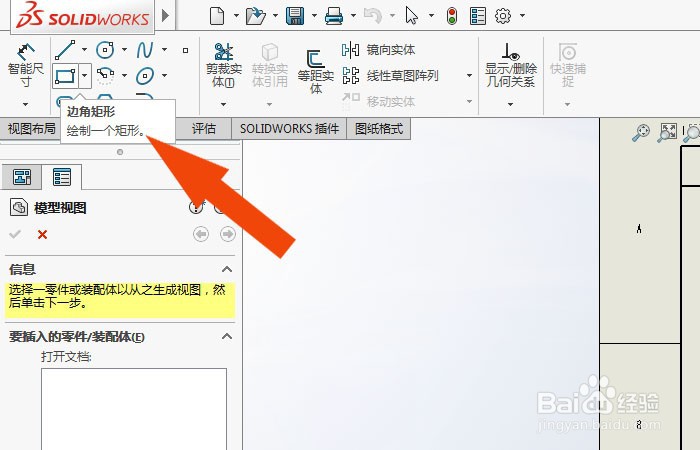
4、 然后,可以看到矩形工具列表中,选择矩形的样式,如下图所示。
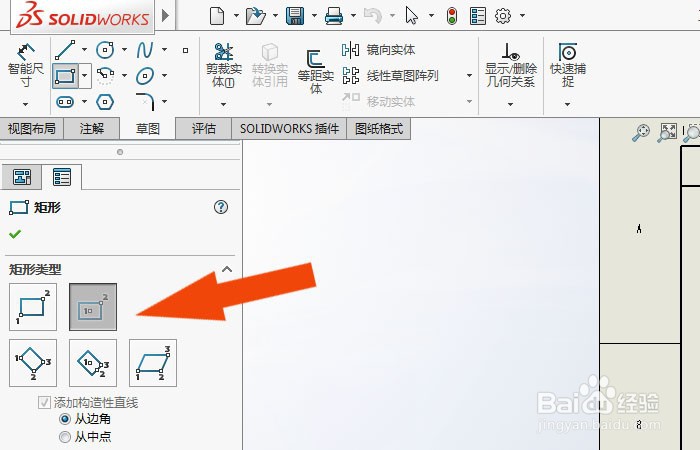
5、 接着,鼠标左键在画布中,绘制出矩形图形,如下图所示。
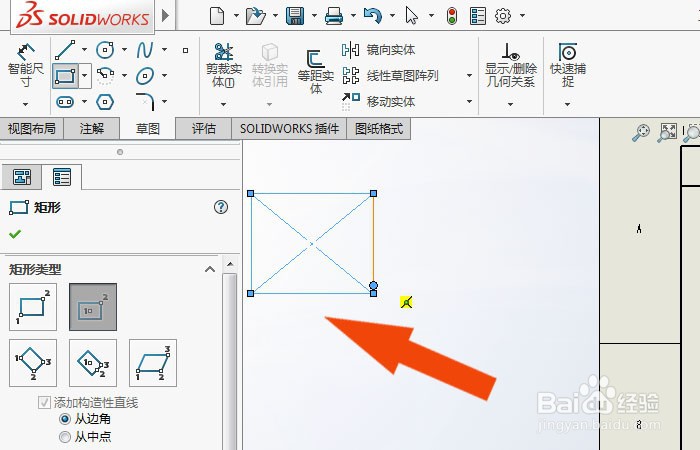
6、 然后,在画布中,绘制出关联的矩形图形,如下图所示。
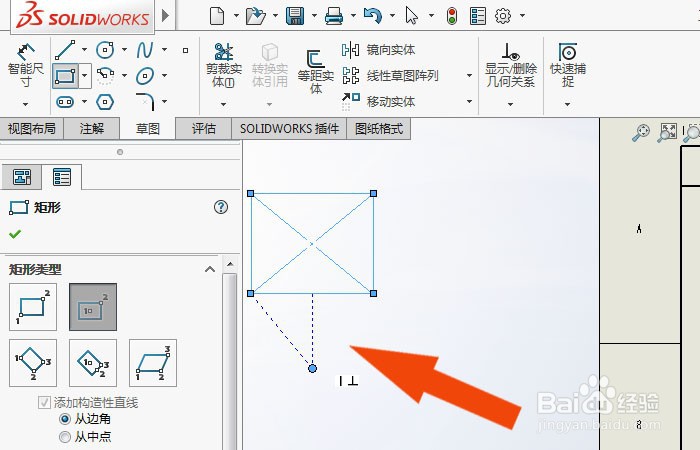
7、 最后,使用矩形图形工具,在画布中,绘制出矩形图形作为简单的工程兔脒巛钒图,如下图所示。通过这样的操作,在SolidWorks2016软件中就会创建工程图了。